So setzen Sie den Windows Store-Cache zurück und warum sollten Sie dies tun?
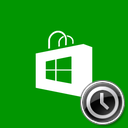
Der Windows Store ist eine neue Möglichkeit, Software in Windows 8 und höher zu installieren. Damit können Sie moderne Apps mit 1 Klick installieren und aktualisieren. Standardmäßig ist der Windows Store so eingestellt, dass Apps automatisch aktualisiert werden. Es speichert einige Details zu installierten und verfügbaren Apps, um das Durchsuchen dieser Apps zu beschleunigen und die Reaktionsfähigkeit der Store-App zu verbessern. Manchmal kann die Store-App jedoch keine Apps aktualisieren oder Sie können möglicherweise auch keine neuen Apps installieren. In einem solchen Fall müssen Sie den Windows Store-Cache zurücksetzen.
Es ist sehr einfach, den Store-Cache zurückzusetzen. Windows 8 wird mit einem integrierten Tool geliefert, wsreset.exe. Einfach ausführen und fertig.
- Drücken Sie Gewinn + R Tasten zusammen auf Ihrer Tastatur, um das Dialogfeld Ausführen zu öffnen.
Tipp: Siehe die ultimative Liste aller Windows-Tastaturkürzel mit Win-Tasten - Geben Sie Folgendes in das Feld Ausführen ein:
wsreset
Drücken Sie Enter.
Das ist es. Das WSreset-Tool bereinigt den Store-Cache. Es kann einige Minuten dauern, seien Sie also geduldig. Danach wird der Windows Store wieder geöffnet und Sie können Ihre Apps erneut aktualisieren oder installieren.
Lesen könnte Sie auch interessieren So beheben Sie den langsamen Start von Windows 8-Apps oder App-Fehler


